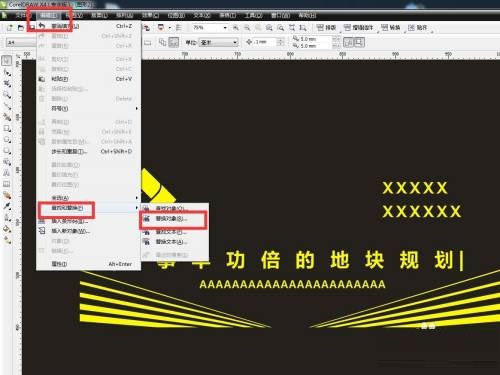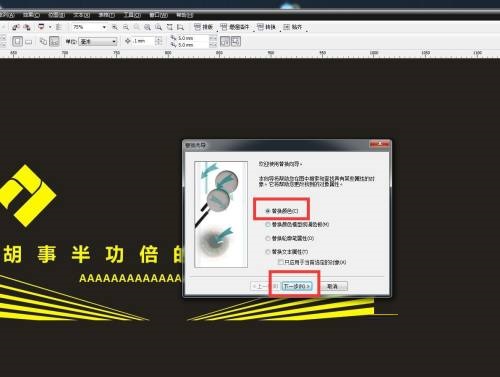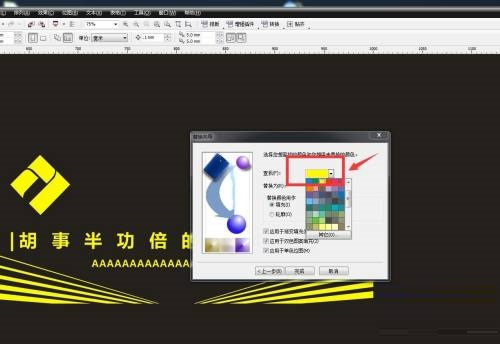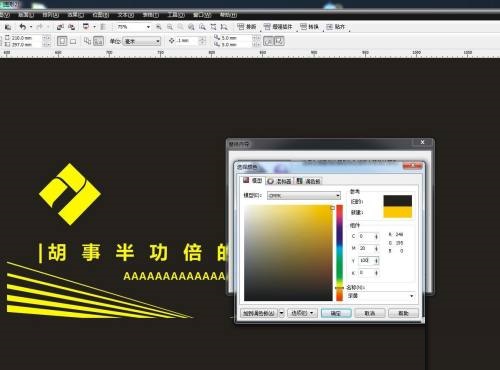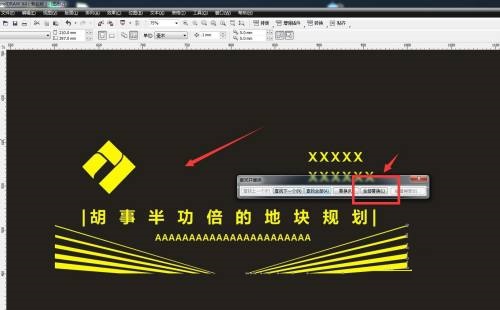CorelDRAW X6怎么整体替换颜色-CorelDRAW X6整体替换颜色的方法
时间:2022-01-09来源:华军软件教程作者:点心
近日有一些小伙伴咨询小编CorelDRAW X6怎么整体替换颜色?下面就为大家带来了CorelDRAW
X6整体替换颜色的方法,有需要的小伙伴可以来了解了解哦。
第一步:启动软件,新建文件,画一个矢量图形,和一些文字示范一下(如图所示)。

第二步:想要将黄色内容全部替换掉,可以点击编辑——查找和替换(如图所示)。
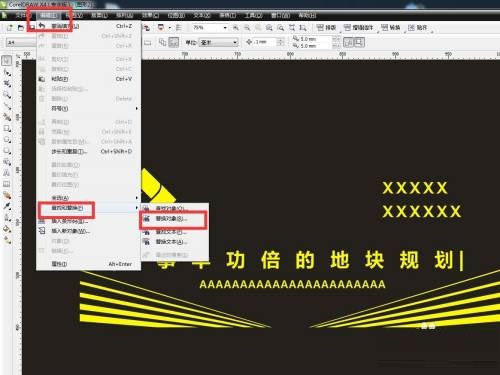
第三步:选择替换颜色这个选项,点击下一步,进行设置(如图所示)。
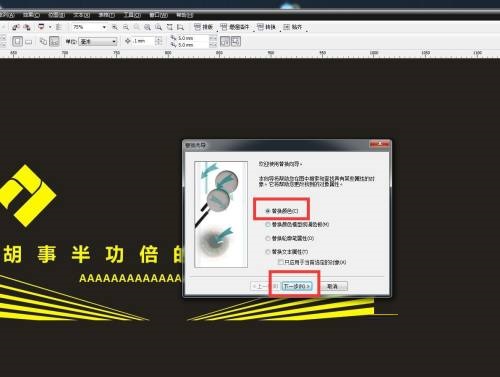
第四步:当前颜色,可以设置为我们默认的黄色(如图所示)。
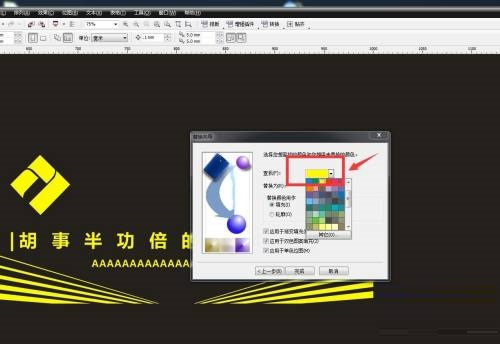
第五步:下面的颜色就是想要替换成为的颜色,这里设置一个橘黄色(如图所示)。
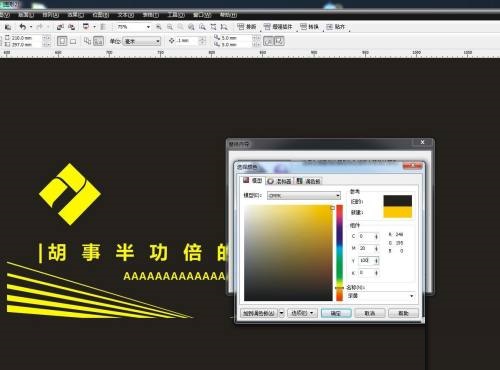
第六步:点击下一步,然后选择全部替换,就可以了(如图所示)。
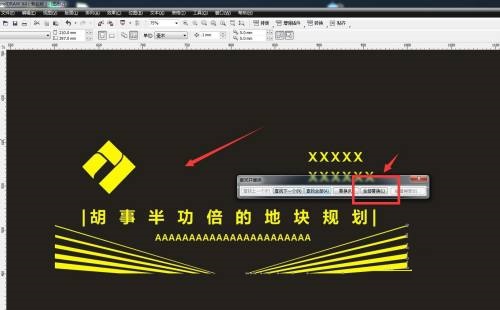
以上就是小编给大家带来的CorelDRAW X6怎么整体替换颜色的全部内容,希望能够帮助到大家哦。
热门推荐
-
Luminar Mac版
版本: 官方版大小:23.1 MB
LuminarMac版是专为macOS系统深度优化的专业图像编辑软件,它将强大的人工智能技术与直观的工作流程完美结...
-
Skylum Luminar
版本: 官方版大小:884MB
SkylumLuminar是一款集人工智能技术与专业编辑工具于一体的创新图像处理软件。它凭借先进的AI功能,如AI天...
-
星优图片处理大师
版本: 2.2.0.0大小:1.383
星优图片处理大师是一款在windows电脑上使用的图片处理软件,一共包含11个图片处理功能,支持十...
-
-